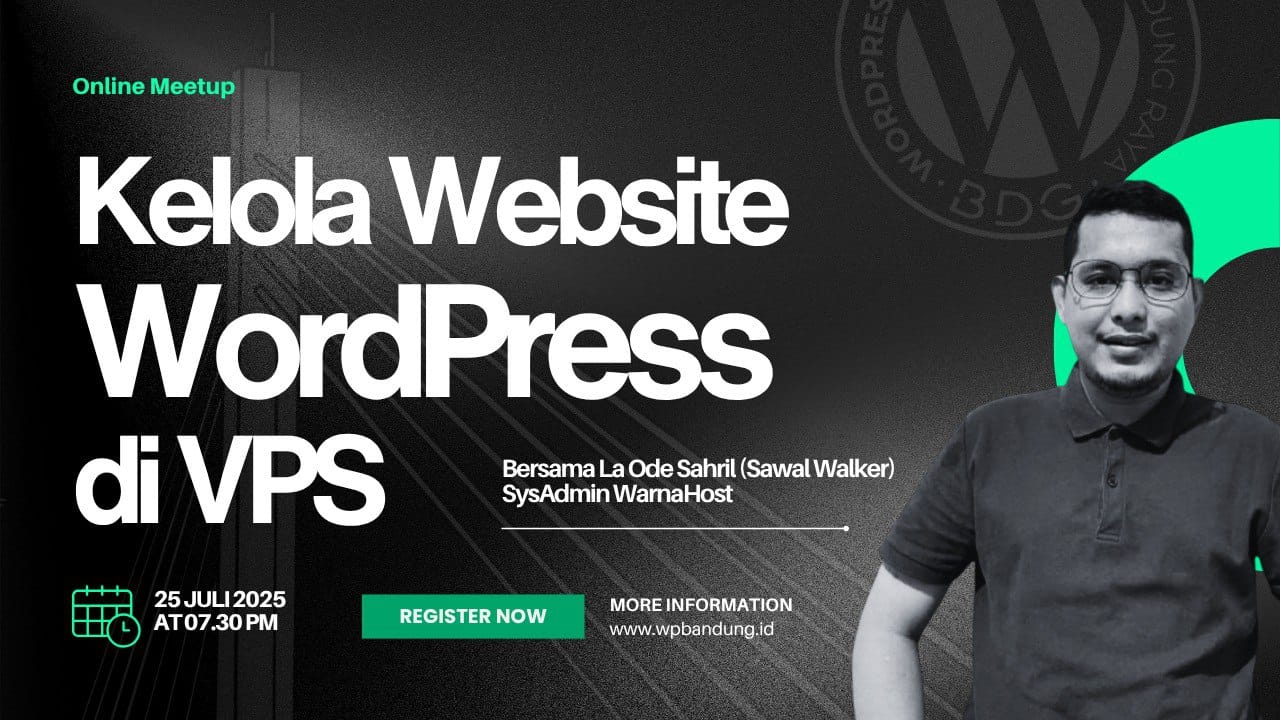Kenapa Harus VPS?
- Skalabilitas: Website berkembang, sumber daya ikut berkembang. Mudah upgrade RAM, CPU, dan storage.
- Performa Unggul: Tidak berbagi sumber daya dengan website lain. Website Anda akan lebih cepat dan responsif.
- Kontrol Penuh: Akses root ke server, bisa install software apa saja sesuai kebutuhan.
- Keamanan Lebih Baik: Lingkungan terisolasi, risiko peretasan dari website tetangga berkurang.
Keunggulan VPS Dibanding Shared Hosting
| Fitur | Shared Hosting | VPS |
| Sumber Daya | Berbagi dengan banyak pengguna | Sumber daya Dedicated (RAM, CPU, Disk) |
| Performa | Rentan lambat jika ada “tetangga” ramai | Stabil & cepat |
| Kontrol | Terbatas, hanya via cPanel/Plesk | Penuh, akses root |
| Skalabilitas | Sulit di-upgrade secara spesifik | Fleksibel, mudah upgrade/downgrade |
| Keamanan | Risiko dari “tetangga” lebih tinggi | Lingkungan terisolasi, lebih aman |
Mengenal Apa Itu VPS
VPS, atau Virtual Private Server, adalah jenis layanan hosting yang menyediakan sumber daya server virtual pada sebuah server fisik yang digunakan bersama. Singkatnya, VPS membagi sebuah server fisik menjadi beberapa server virtual yang lebih kecil, masing-masing dengan sistem operasinya sendiri dan sumber daya yang dialokasikan khusus untuk satu pengguna. Ini memberikan kontrol dan fleksibilitas lebih besar dibandingkan shared hosting, namun dengan biaya yang lebih terjangkau daripada dedicated server.
- VPS (Virtual Private Server): Teknologi server yang membagi satu server fisik menjadi beberapa server virtual yang terisolasi.
- Gabungan Terbaik: Menggabungkan fleksibilitas shared hosting dengan kontrol dedicated server.
- Sumber Daya Dedicated: Setiap VPS mendapatkan alokasi RAM, CPU, dan ruang disk sendiri, tidak dibagi dengan pengguna lain.
- Lingkungan Terisolasi: Meskipun berada di satu server fisik, setiap VPS beroperasi secara independen, seperti server terpisah.
- Kontrol Penuh (Root Access): Anda memiliki akses penuh ke sistem operasi VPS, memungkinkan instalasi perangkat lunak kustom dan konfigurasi tingkat lanjut.
VPS Tanpa cPanel? Bisa!
- aaPanel: Panel web server ringan, fitur lengkap, mirip cPanel.
- HestiaCP: Sangat ringan, fokus pada performa, antarmuka bersih.
- FastPanel: Gratis, mudah digunakan, performa baik.
- CyberPanel: Fokus pada OpenLiteSpeed, performa tinggi untuk WordPress.
Keuntungan: Hemat biaya lisensi, performa lebih optimal karena sumber daya tidak terbuang untuk panel yang berat.
Cara Install aaPanel di VPS
1. Login SSH ke VPS Anda:
ssh user@ip_vps_andaJalankan Perintah Instalasi aaPanel:
Untuk Debian/Ubuntu:
wget -O install.sh http://www.aapanel.com/script/install-ubuntu_6.0_en.sh && sudo bash install.shIkuti Instruksi: Catat URL login, username, dan password aaPanel yang muncul setelah instalasi.
Cara Hubungkan Domain ke VPS
- Dapatkan IP VPS: Anda akan mendapatkan IP publik setelah membuat VPS.
- Login ke Penyedia Domain (Domain Registrar): Misalnya WarnaHost.
- Atur DNS (Domain Name System):
- Buat record A untuk domain utama (
@atauyourdomain.com) dan arahkan ke IP VPS Anda. - Buat record CNAME untuk
wwwdan arahkan ke domain utama Anda (@atauyourdomain.com).
- Buat record A untuk domain utama (
- Tunggu Propagasi DNS: Proses ini bisa memakan waktu beberapa menit hingga 24 jam.
Cara Install WordPress di aaPanel
- Login ke aaPanel: Gunakan URL, username, dan password yang didapat saat instalasi.
- WP Toolkit
- Add WordPress
- Create Site
- Isi Detail:
- Domain Anda
- Website Title
- Username
- Password
- Klik Confirm
- Akses login WP Admin degan cara domainanda.co/wp-admin
Setup Redis untuk WordPress
- Apa itu Redis? Sistem caching in-memory yang sangat cepat untuk mempercepat website.
- Manfaat: Mengurangi beban database, mempercepat waktu muat halaman.
- Langkah Instalasi di aaPanel:
- Di aaPanel, pergi ke menu App Store.
- Cari dan install Redis.
- Setelah terinstal, aktifkan ekstensi php-redis di PHP Anda (melalui menu App Store -> Installed -> PHP version Anda -> Install extensions).
- Install plugin Redis Object Cache di WordPress Anda, lalu aktifkan dan hubungkan.
Setup Keamanan untuk Melindungi WordPress
- aaPanel: Install Fail2Ban
- Apa itu Fail2Ban? Sebuah layanan yang memindai log server Anda untuk mendeteksi upaya brute-force atau serangan lainnya, lalu secara otomatis memblokir alamat IP penyerang.
- Cara Instalasi (via aaPanel): Akses App Store di aaPanel, cari Fail2Ban, lalu install dan aktifkan. Konfigurasikan untuk memantau log akses SSH dan web server.
- Cloudflare: Setup Custom Rules dan DDoS Protection
- Custom Rules: Buat aturan khusus untuk memblokir IP yang mencurigakan, membatasi akses ke area sensitif (misal:
/wp-admin), atau mencegah serangan spesifik. - DDoS Protection: Cloudflare secara otomatis mendeteksi dan memitigasi serangan DDoS, melindungi website Anda dari traffic berbahaya yang bertujuan melumpuhkan server. Aktifkan mode “Under Attack” jika diperlukan.
- Custom Rules: Buat aturan khusus untuk memblokir IP yang mencurigakan, membatasi akses ke area sensitif (misal:
- WordPress: Install Plugin BBQ Firewall dan WPS Hide Login
- BBQ Firewall (Block Bad Queries): Plugin ini menyediakan firewall ringan untuk WordPress, memblokir permintaan berbahaya yang ditujukan untuk kerentanan umum atau injeksi SQL.
- WPS Hide Login: Mengubah URL halaman login default WordPress (
/wp-adminatau/wp-login.php) menjadi URL kustom yang unik, menyulitkan bot dan penyerang untuk menemukan dan menyerang halaman login Anda.
Silakan copy Custom Rules berikut:
(http.request.uri.path contains "/xmlrpc.php") or (http.request.uri.path contains "/readme.html") or (http.request.uri.path contains "/license.txt") or (http.request.uri.path contains "/wp-config.php") or (http.request.uri.path contains "/error_log") or (http.request.uri.path contains "/debug.log")Backup Otomatis Website WordPress di aaPanel ke Google Drive
Mengapa Backup Otomatis? Penting untuk keamanan data, pemulihan cepat jika terjadi masalah, dan ketenangan pikiran.
Fitur Backup aaPanel: aaPanel memiliki fitur backup bawaan yang memungkinkan Anda mencadangkan situs web dan database.
- Install Google Drive di App Store
- Click the link👇below to complete the Google Drive license
- Setelah itu akan muncul halaman localhost, silahkan copy URL seperti pada gambar. Url ini merupakan kode token untuk konfirmasi.
- Paste ke kolom Google Drive verification
- Jika sukses akan muncul Verify Google Token success.
Atur Jadwal Backup Google Drive
Setelah konfigurasi selesai, langkah terakhir adalah mengatur jadwal backup. Silahkan akses menu Cron untuk membuat jadwal. Berikut penjelasan pada add cron job:
- Type of Task: pilih Backup Site
- Name of Task: Default
- Execution cycle: silahkan atur waktu pencadangan sesuai keinginan Anda.
- Backup Site: pilih ALL jika ingin backup semua website. Bisa juga diatur untuk domain tertentu, silahkan disesuaikan.
- Backup to: Google Drive
- Keep last: Default 3 copies, Anda bisa unceklis pada Keep local backup (supaya backup tidak disimpan pada penyimpanan lokal).
- Exclusion rule: Default, kecuali mengerti silahkan Anda bisa tambahkan.
Setelah itu klik Add Task.
Siap Hadapi Tantangan VPS?
- Recap:
- VPS memberi Anda kontrol penuh dan performa lebih baik untuk WordPress.
- Panel alternatif seperti aaPanel memudahkan pengelolaan tanpa cPanel.
- Keamanan dan backup otomatis adalah kunci website yang stabil.
- Aksi Nyata: Jangan ragu untuk mencoba! Mulai dengan VPS kecil, ikuti tutorial, dan eksplorasi fitur-fiturnya.
- Komunitas: WordPress Meetup Bandung adalah tempat terbaik untuk belajar dan berbagi pengalaman. Mari terus berkolaborasi!
Panduan lengkap Auto Backup aaPanel ke Google Drive: CEK DISINI